5 Cel mai bun contor FPS pentru Windows 10
Publicat: 2022-01-04
Dacă ești un jucător de jocuri video, vei ști cât de importante sunt cadrele pe secundă pentru o experiență de joc plăcută și fluidă. Jocurile funcționează la o anumită rată de cadre, iar numărul de cadre afișat pe secundă este denumit FPS. Cu cât rata de cadre este mai mare, cu atât calitatea jocului este mai bună. Momentele de acțiune dintr-un joc cu o rată de cadre mai mică sunt de obicei agitate. În mod similar, un FPS mai bun va ajuta la obținerea unei experiențe de streaming îmbunătățite. Va trebui să aveți hardware compatibil care trebuie să fie disponibil pentru utilizare de către joc. Citiți lista noastră cu 5 cele mai bune contor FPS gratuit pentru Windows 10.

Cuprins
- 5 Cel mai bun contor FPS pentru Windows 10
- Cum se măsoară FPS
- 1. FRAPS
- 2. Dxtory
- 3. Monitor FPS
- 4. Razer Cortex
- 5. GeForce Experience
5 Cel mai bun contor FPS pentru Windows 10
Există o varietate de lucruri diferite care ar putea duce la scăderea jocului FPS. Dacă simțiți că nu este adecvat sau că scade prea des, se poate adăuga un contor FPS pentru a-l urmări. Frecvența de cadre a unui joc este afișată printr-un contor suprapus de cadre pe secundă. Contoarele de frecvență de cadre sunt disponibile pe câteva VDU-uri.
Jucătorii care doresc să rămână la curent cu capacitățile lor PC folosesc din ce în ce mai mult contoare de frecvență de cadre. Majoritatea jucătorilor se străduiesc să o crească, deoarece un număr mai mare de FPS echivalează cu o performanță mai bună. Îl puteți folosi și pentru a monitoriza performanța computerului dvs. în timp ce jucați jocuri și transmiteți în flux.
Cum se măsoară FPS
Performanța totală a fiecărui joc pe care încercați să-l jucați este determinată de capacitățile hardware ale computerului dvs. Numărul de cadre redate de hardware-ul dvs. grafic, inclusiv GPU și placa grafică, într-o secundă, este măsurat în cadre pe secundă. Dacă aveți o rată de cadre scăzută, cum ar fi mai puțin de 30 de cadre pe secundă, jocul dvs. va întârzia mult. Puteți îmbunătăți același lucru prin modernizarea plăcii grafice sau scăderea setărilor grafice din joc. Citiți ghidul nostru despre 4 moduri de a verifica FPS în jocuri pentru a afla mai multe.
Deoarece există o varietate de software de contor FPS din care să alegeți, este posibil să fiți confuz. Unele dintre ele sunt excelente, în timp ce altele nu. Acesta este motivul pentru care am compilat această listă de top FPS contor în Windows 10.
1. FRAPS
FRAPS este primul și cel mai vechi contor FPS de pe această listă, fiind lansat în 1999 . Este, fără îndoială, cel mai utilizat contor FPS Windows 10. Utilizatorii pot face fotografii și chiar înregistra jocuri în timp ce FPS-ul este afișat și pe ecran. Acesta este un software de analiză comparativă care poate fi utilizat pentru a adăuga un contor de frecvență de cadre la jocurile DirectX sau OpenGL , deoarece acceptă jocuri care utilizează DirectX, precum și cele care utilizează tehnologia grafică Open GL. În plus, este compatibil cu toate versiunile de Windows .
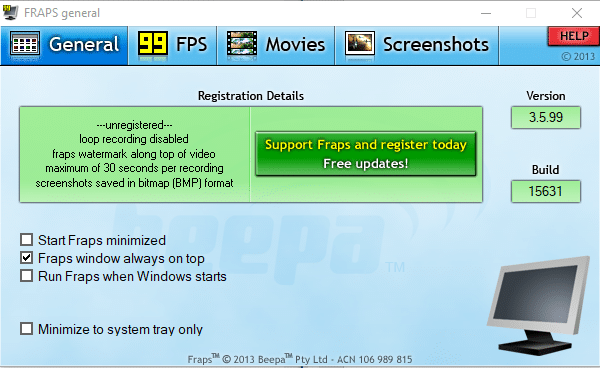
Pe site-ul software, ediția înregistrată a Fraps costă 37 USD , totuși puteți obține versiunea gratuită pentru platformele Windows de la XP la 10 făcând clic pe Descărcați Fraps pe această pagină. Pachetul neînregistrat nu vă permite să înregistrați filme pentru perioade lungi, dar are toate opțiunile de contor FPS.
Fraps îndeplinește următoarele funcții:
- Primul este să afișați FPS care este ceea ce căutați. Acest program poate compara ratele de cadre în două perioade de timp , făcându-l un instrument excelent de analiză comparativă.
- De asemenea, stochează statisticile pe computer, permițându-vă să le revizuiți mai târziu pentru cercetări ulterioare.
- Următoarea caracteristică este o captură de ecran , care vă permite să faceți o captură de ecran a jocului dvs. folosind o comandă rapidă de la tastatură în orice moment.
- Permite și captura video pentru a vă înregistra jocurile la rezoluții de până la 7680 x 4800 și rate de cadre cuprinse între 1-120 FPS.
Notă: Fraps este un program plătit, cu toate acestea, nu există restricții cu privire la modul în care îl utilizați decât dacă activați funcția de captură video.
Pentru a folosi Fraps,
1. Descărcați Fraps de pe site-ul său oficial.
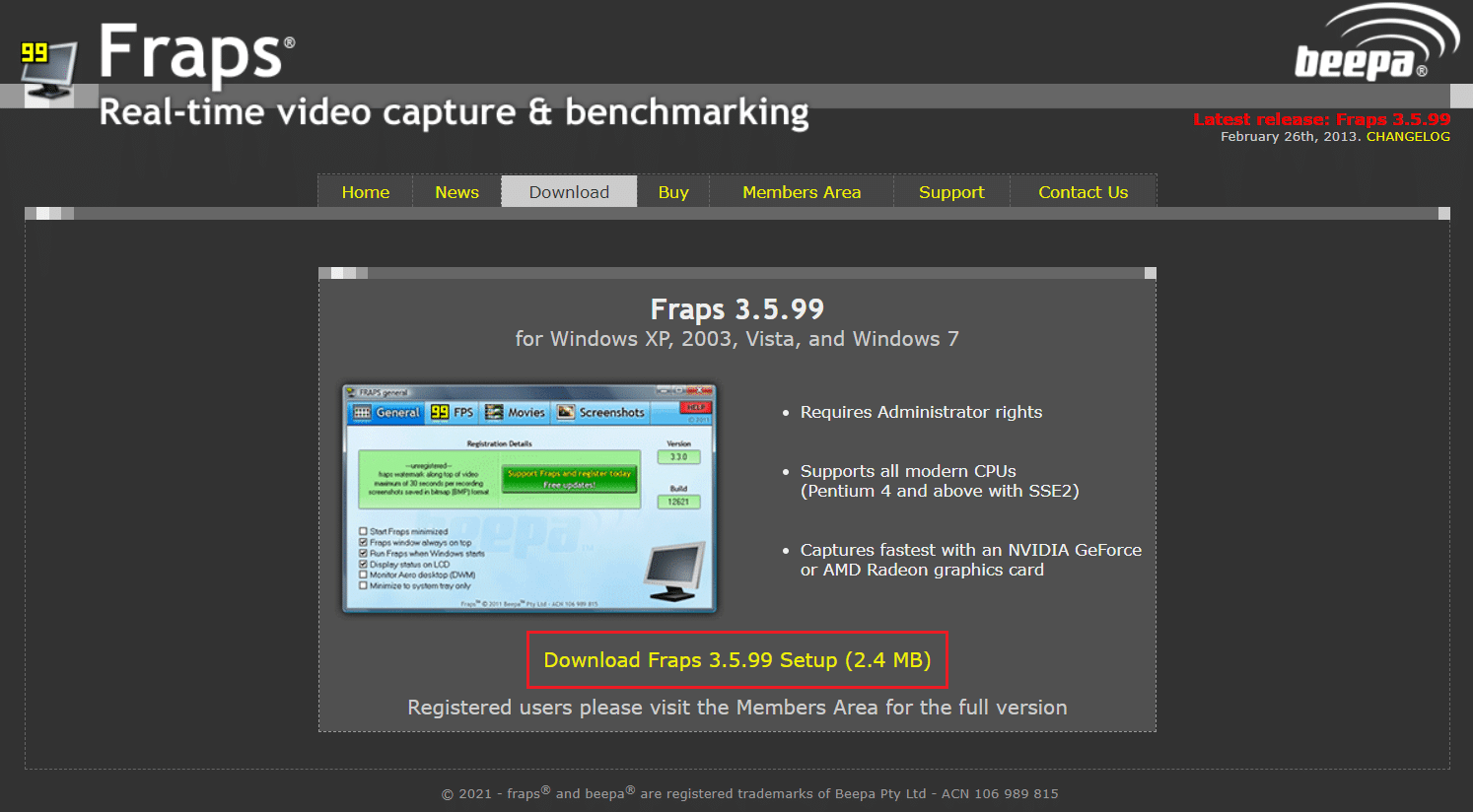
2. Acum, deschideți programul FRAPS fps și comutați la fila 99 FPS .
3. Aici, bifați caseta marcată FPS sub Benchmark Settings , după cum se arată.
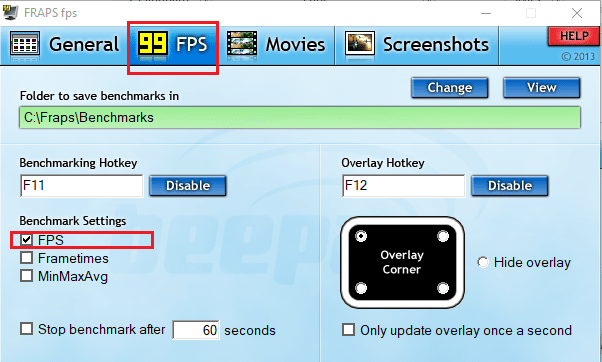
4. Apoi, alegeți colțul în care doriți să apară Colțul de suprapunere pe ecran.
Notă: puteți selecta, de asemenea, opțiunea Ascunde suprapunerea , dacă este necesar.
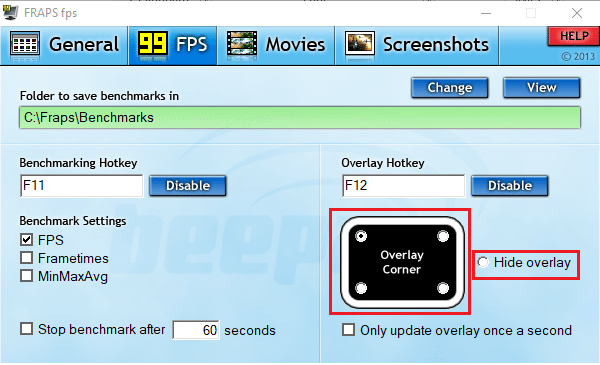
5. Acum, deschideți jocul și apăsați tasta de comandă rapidă F12 pentru a deschide suprapunerea FPS .
Citiți și: Remediați problema picăturilor FPS din Overwatch
2. Dxtory
Dxtory este, de asemenea, un software care vă permite să faceți capturi de ecran și să înregistrați jocul. Programul este ideal pentru capturarea imaginilor de joc DirectX și OpenGL. Când Dxtory este activ, jocurile vor avea un contor FPS în colțul din stânga sus . Acest program este similar cu Fraps prin faptul că vă permite să schimbați culoarea contorului FPS de pe ecran. Dxtory, ca Fraps, costă aproximativ 35 USD , dar există o versiune gratuită pentru Windows pe care o puteți descărca și juca pe computer atâta timp cât doriți. Principala diferență este că contorul Windows 10 FPS din Dxtory funcționează și cu jocurile Universal Windows Platform , în timp ce Fraps nu.
Următoarele sunt câteva caracteristici demne de remarcat ale acestei aplicații:
- Cea mai bună parte este că puteți salva capturi de ecran într-o varietate de formate . Dar, singura captură este că sigla lor va apărea în toate capturile de ecran și videoclipurile tale. De asemenea, va trebui să faceți față unui site de achiziție de licențe persistente care apare de fiecare dată când software-ul este închis.
- Contorul de cadre pe secundă poate fi personalizat folosind fila Setări de suprapunere din Dxtory. Culorile de suprapunere pentru captarea filmului sau a jocului, precum și capturile de ecran, pot fi personalizate.
- Nu afectează funcționalitatea programului, care este robust și adaptabil , dar oferă un anumit atractiv vizual.
- În plus, codecul său este capabil să înregistreze datele pixelilor reali în același mod. Cu sursa video fără pierderi, este posibil să obțineți o calitate mai bună.
- În plus, utilizarea funcției de captare cu rata de biți mare poate crește viteza de scriere într-un mediu care include două sau mai multe stocări.
- De asemenea, acceptă codecuri VFW , permițându-vă să selectați codecul video preferat.
- În plus, datele capturate pot fi utilizate ca sursă video pentru interfața DirectShow.
Pentru a utiliza Dxtory, urmați pașii dați.
1. Descărcați versiunea stabilă a Dxtory de pe site-ul său oficial.
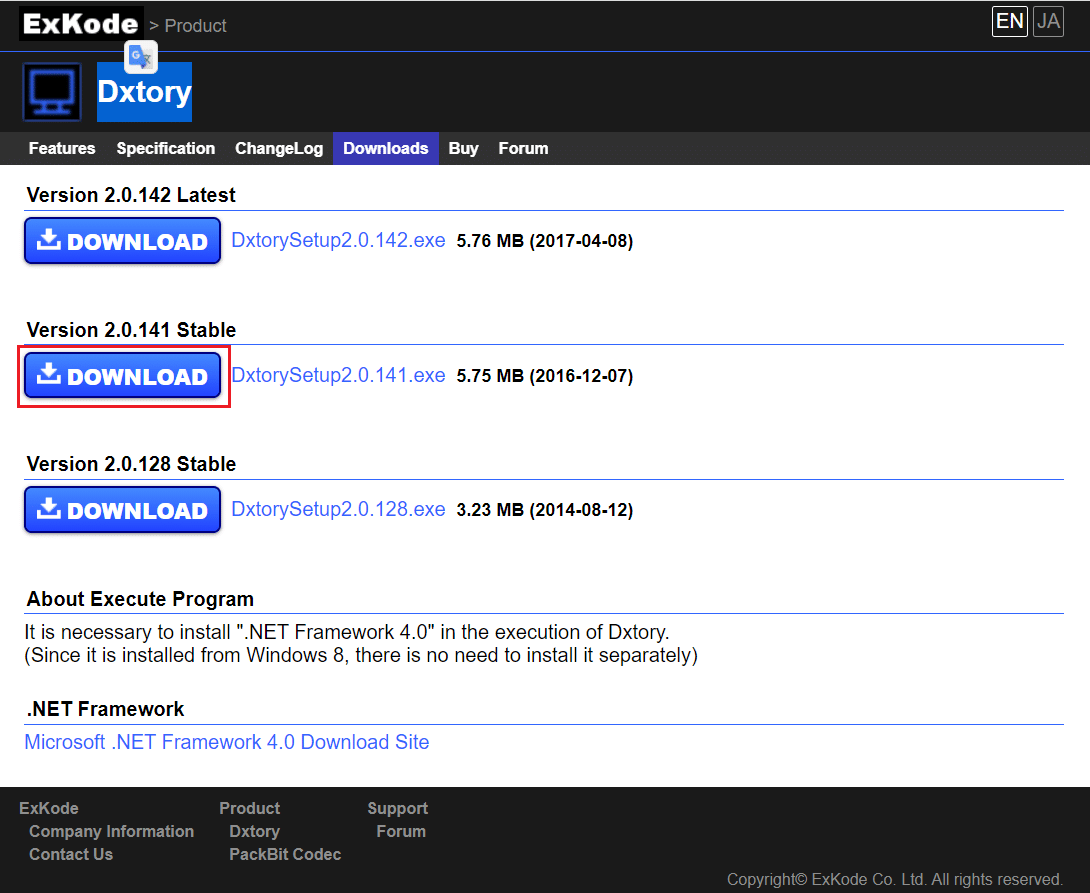
2. În aplicația Dxtory , faceți clic pe pictograma monitorului din fila Suprapunere .
3. Apoi, bifați casetele intitulate Video FPS și Record FPS , afișate evidențiate.
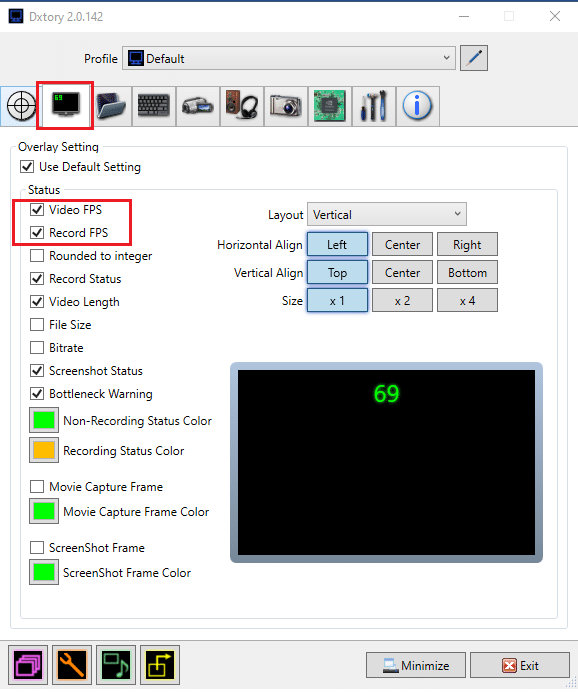
4. Acum, navigați la fila Folder și faceți clic pe pictograma primului folder pentru a seta calea pentru a salva înregistrările jocului.
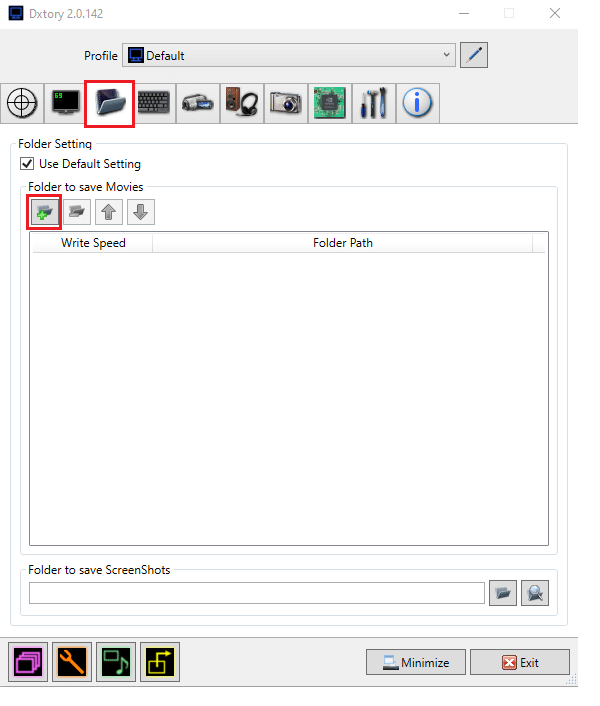
5. Aici, alegeți locația fișierului în care trebuie să salvați fișierele.
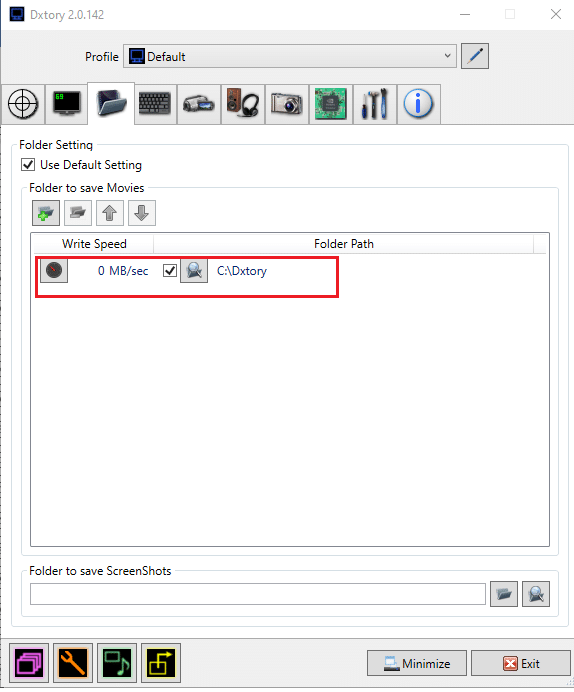
Pentru a face capturi de ecran în timpul jocului, urmați acești pași:
6. Accesați fila Captură de ecran și personalizați setarea Capturii de ecran, conform cerințelor dvs.
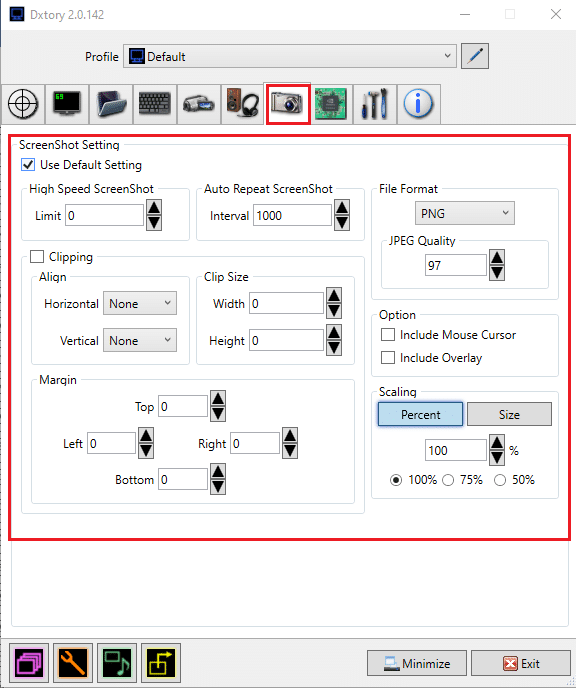
Citiți și: Remediați pierderile de cadre din League of Legends

3. Monitor FPS
Dacă sunteți în căutarea unui contor FPS profesional dedicat, programul de monitorizare FPS este calea de urmat. Este un program cuprinzător de urmărire a hardware-ului pentru sistemele Windows 10, care oferă date de contor FPS, inclusiv informații despre performanța GPU-ului sau a procesorului în ceea ce privește jocurile. Este una dintre primele aplicații de contor FPS care oferă nu numai statistici FPS la fel de precise ca Fraps, ci și o varietate de alte repere și performanța generală a hardware-ului dvs. în timp ce jocul rulează.
Următoarele sunt câteva utilizări ale monitorului FPS.
- Puteți profita la maximum de aceasta cu o opțiune de suprapunere care permite utilizatorilor să ajusteze textul, dimensiunea și culoarea pentru fiecare senzor pe care trebuie să-l vedeți. Veți putea personaliza suprapunerea într-o varietate de moduri pentru a se potrivi cu fundalul desktopului dvs.
- De asemenea, puteți alege caracteristicile care sunt afișate pe ecran. Astfel, vă puteți limita doar să vedeți contorul FPS sau să adăugați orice număr de alte valori de performanță.
- În plus, deoarece componentele PC-ului influențează performanța jocului, un astfel de software este necesar să prezinte fapte despre operațiunile computerului dvs. Este posibil să primiți statistici hardware folosind monitorul FPS , care vă va ajuta să vă dați seama dacă echipamentul este necesar pentru computerul dvs. sau nu.
- De asemenea, pe lângă faptul că văd informații despre sistem în timp real în joc, jucătorii cunoscători de tehnologie pot accesa statisticile adunate despre performanța sistemului și le pot stoca pentru analize ulterioare.
Urmați acești pași pentru a utiliza monitorul FPS:
1. Descărcați monitorul FPS de pe site-ul oficial.
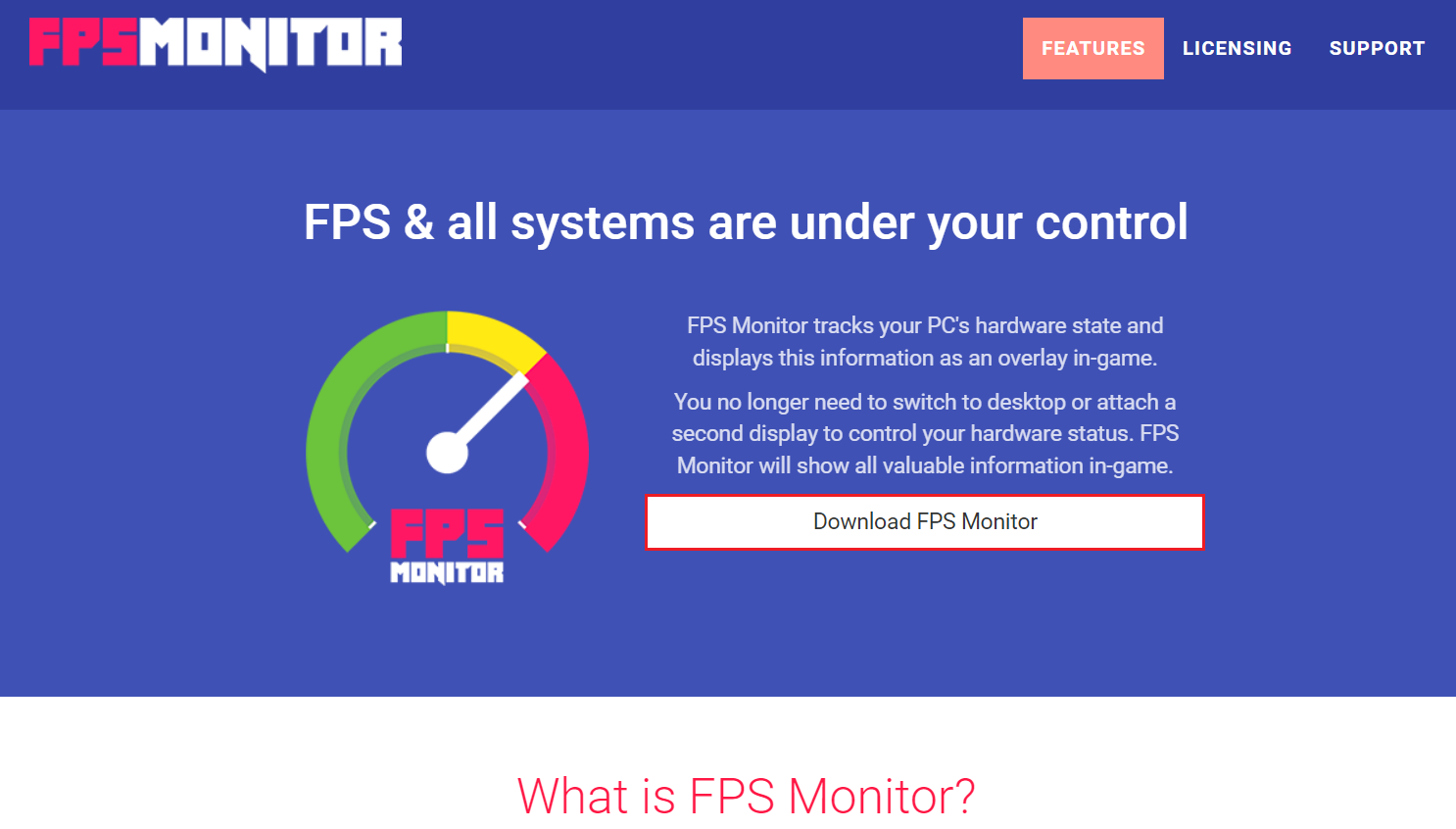
2. Deschideți aplicația și faceți clic pe Overlay pentru a deschide setările
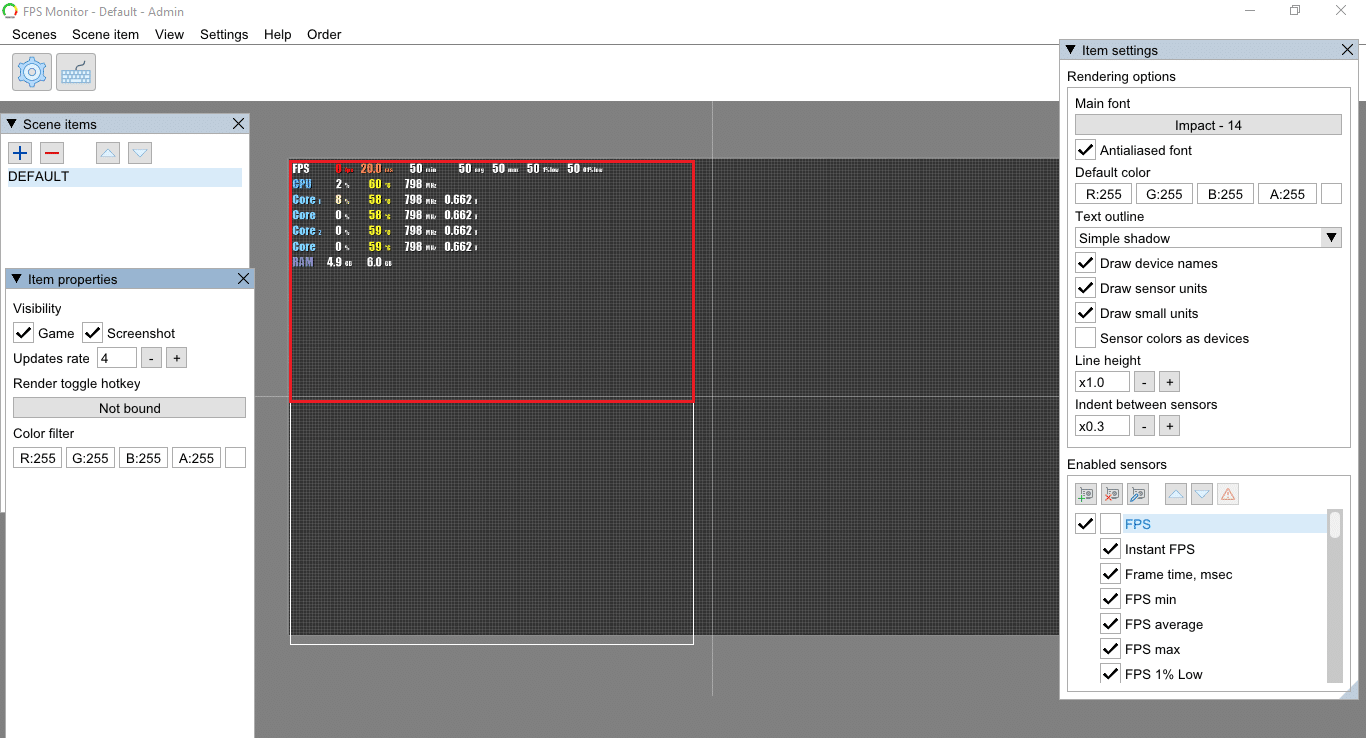
3. În fereastra Setări element , bifați opțiunea FPS din secțiunea Senzori activați pentru a o activa.
Notă: De asemenea, puteți alege să activați setări precum CPU, GPU etc.
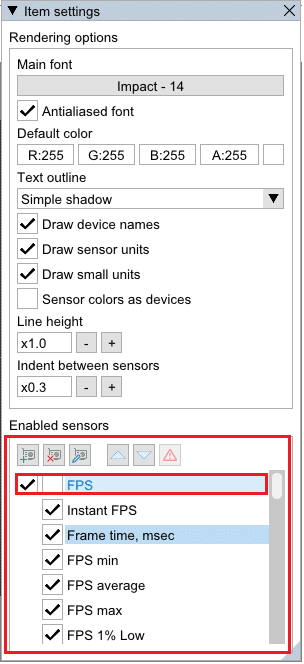
4. Conform personalizării alese , suprapunerea va fi proiectată. Acum, puteți să vă jucați jocul și să utilizați acest contor FPS pe computerele cu Windows 10.
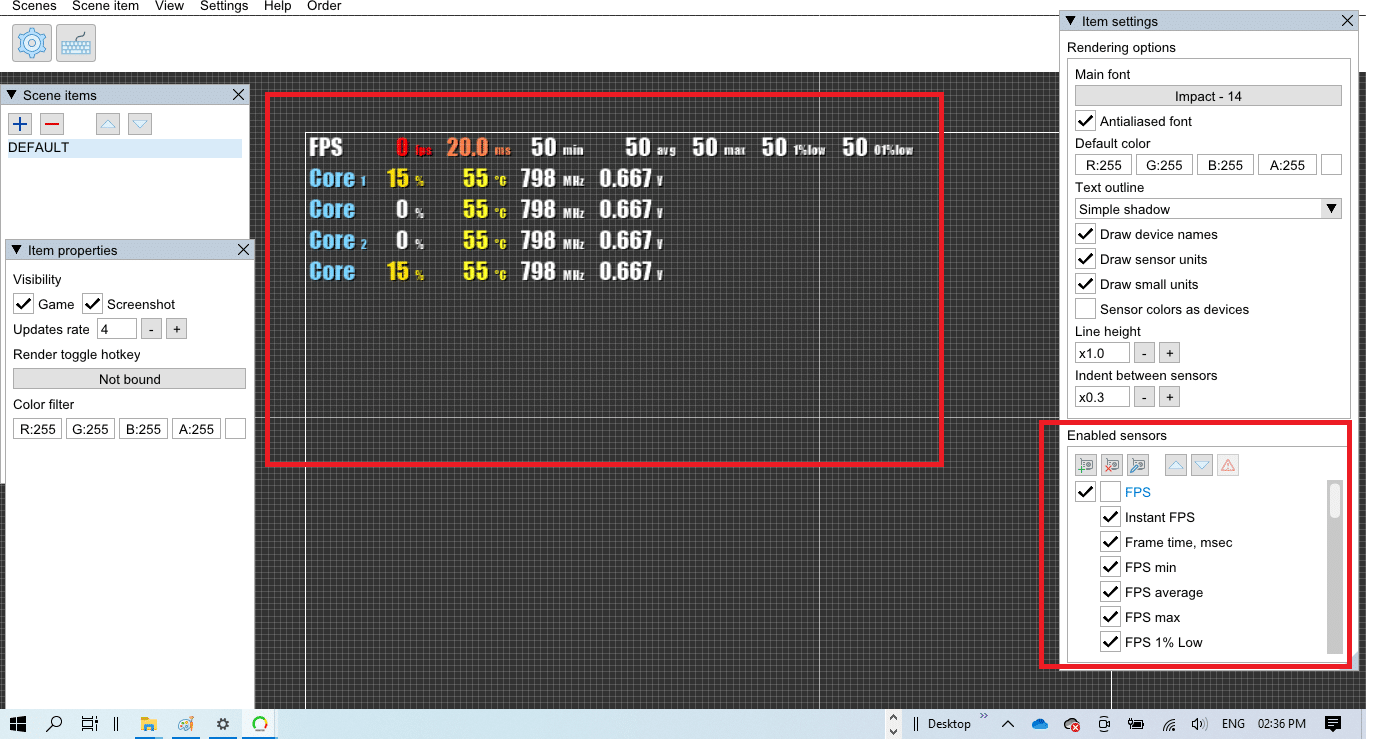
Citiți și: Cum să descărcați Hextech Repair Tool
4. Razer Cortex
Razer Cortex este un program gratuit de amplificare a jocurilor care poate fi folosit pentru a îmbunătăți și lansa jocuri. Realizează acest lucru prin încheierea activităților neesențiale și eliberând RAM, permițând computerului să-și dedice cea mai mare parte a puterii de procesare jocului sau afișajului. De asemenea, vine cu instrumente de optimizare care vă pot ajuta să creșteți rata de cadre a jocurilor dvs. Veți primi nu doar rata de cadre a sistemului, ci și un grafic care afișează cele mai mari, cele mai mici și medii rate de cadre . Ca rezultat, graficul FPS suplimentar vă poate ajuta să înțelegeți mai bine care este rata medie de cadre pentru jocuri.
Iată câteva alte caracteristici ale Razer Cortex:
- Indiferent dacă jucați un joc prin Steam, Origin sau PC-ul dvs., programul se va deschide imediat .
- În plus, odată ce ați terminat de jucat, aplicația vă va readuce instantaneu computerul la starea anterioară.
- Puteți chiar să vă măriți cadrele pe secundă prin micro-administrarea platformei Windows folosind CPU Core.
- Conține și alte aplicații obișnuite cu două moduri de bază , cum ar fi dezactivarea modului de repaus CPU pentru performanțe optime și pornirea CPU Core pentru a vă concentra pe jocuri.
- Cel mai bine, vă puteți evalua performanța jocului cu contorul FPS, care rulează în fundal și ține evidența cadrelor sistemului pe secundă.
Iată cum să utilizați aplicația gratuită de contor FPS Razer Cortex:
1. Descărcați aplicația Razer Cortex, așa cum se arată.
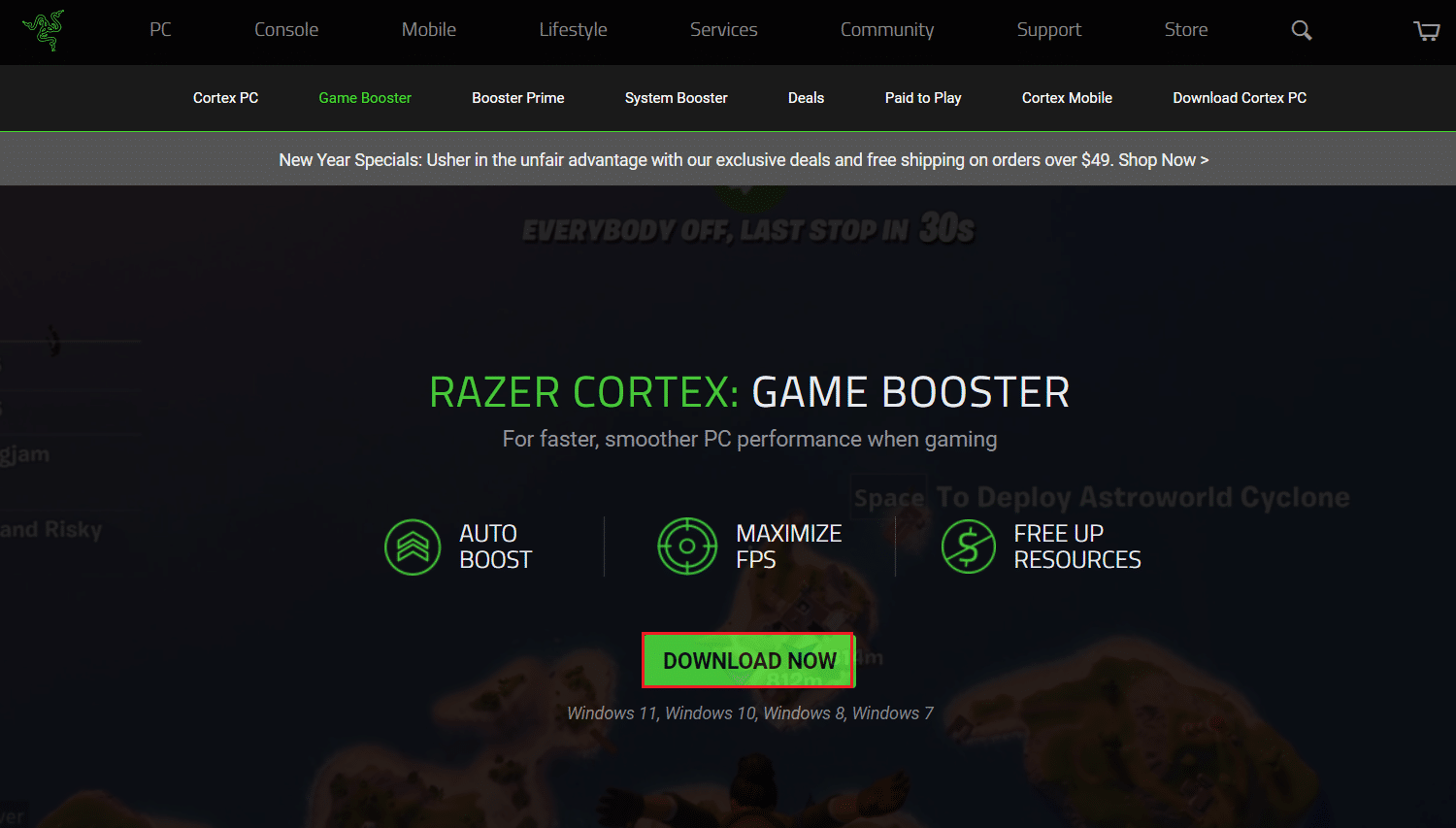
2. Apoi, deschideți Razer Cortex și comutați la fila FPS .
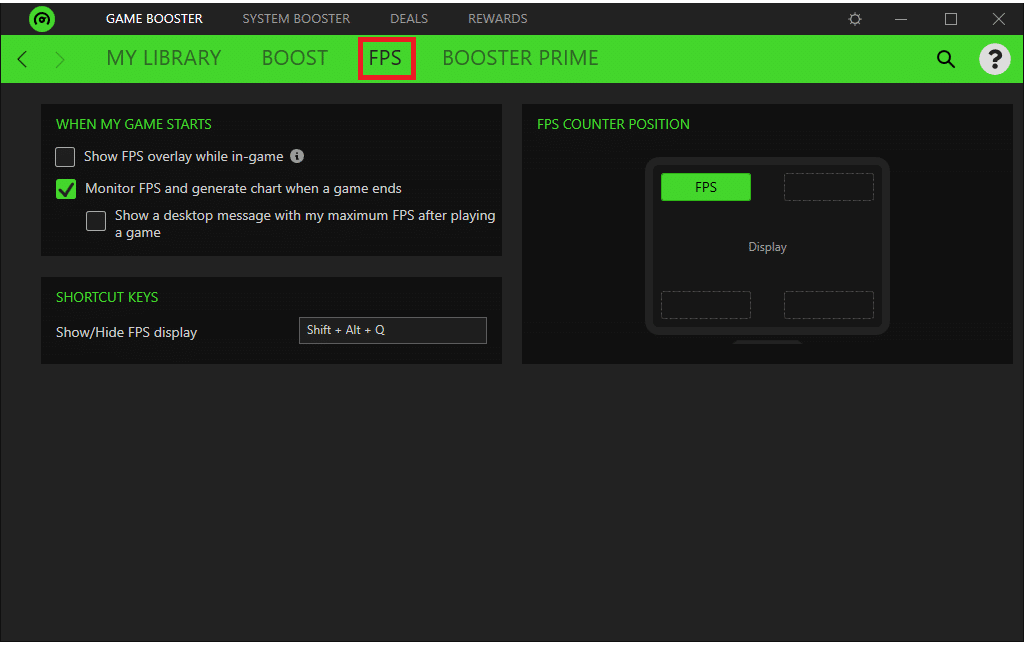
Dacă trebuie să afișați suprapunerea FPS în timp ce jucați jocul, urmați pașii 3-5.
3. Bifați caseta marcată Afișare suprapunere FPS în timpul jocului afișată evidențiată.
Notă: De asemenea, vă puteți personaliza suprapunerea acolo unde apare pe ecranul de afișare a jocului.
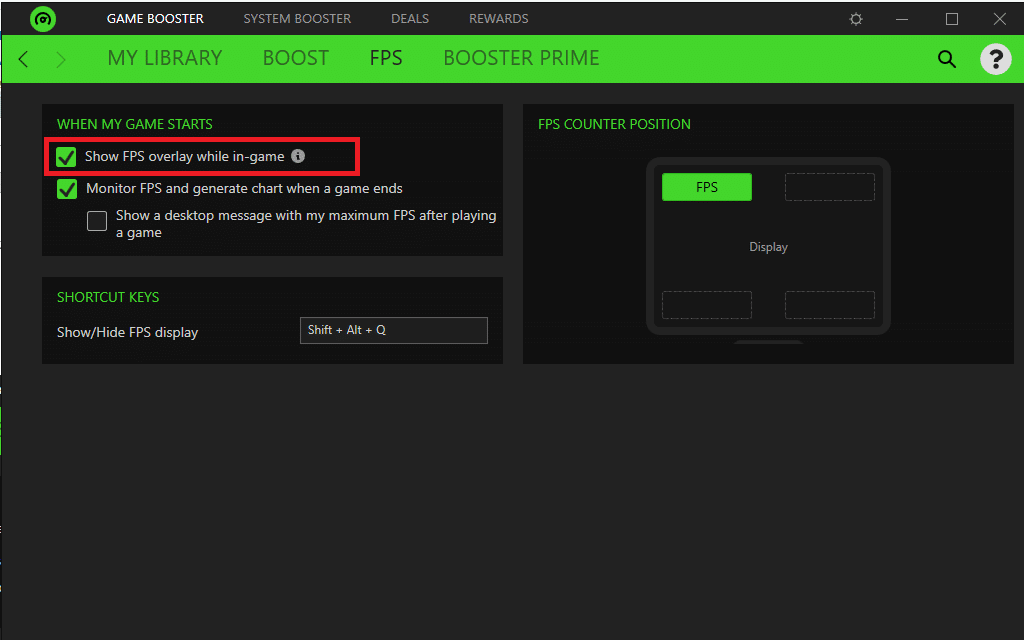
4. Faceți clic pe orice colț pentru a ancora suprapunerea.
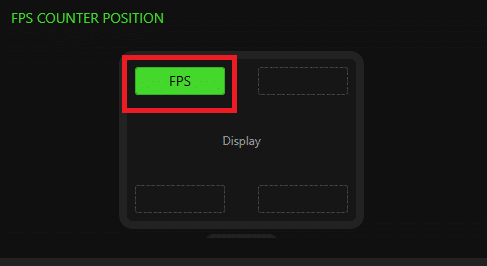
5. În timpul jocului, apăsați simultan tastele Shift + Alt + Q pentru ca suprapunerea FPS să apară.
Citește și: 23 de cele mai bune hack-uri SNES ROM care merită încercate
5. GeForce Experience
Dacă laptopul sau computerul dvs. desktop are o placă grafică NVIDIA GeForce instalată, puteți utiliza GeForce Experience pentru a vă îmbunătăți jocurile. Acest program poate fi folosit pentru a:
- îmbunătățirea vizuală a jocului,
- captura videoclipuri de jocuri,
- actualizați driverele GeForce și
- chiar și adăugați saturație suplimentară, HDR și alte filtre la jocuri.
Pentru jocuri, GeForce Experience are un contor FPS suprapus pe care îl puteți plasa în oricare dintre cele patru colțuri ale VDU. În plus, prin ajustarea setărilor jocului la capătul lor, acest program eficientizează procesul de configurare a jocurilor pe computer . Acest program este compatibil cu Windows 7, 8 și 10 .
Câteva caracteristici uimitoare ale GeForce Experience sunt enumerate mai jos:
- Vă puteți posta munca pe YouTube, Facebook și Twitch, printre alte canale importante de rețele sociale.
- Vă permite să difuzați cu o performanță redusă, garantând în același timp că jocurile dumneavoastră funcționează fără probleme.
- Suprapunerea programului în joc îl face rapid și ușor de utilizat .
- Cel mai important, NVIDIA se asigură că driverele actualizate sunt disponibile pentru fiecare joc nou. Ei colaborează îndeaproape cu dezvoltatorii pentru a se asigura că erorile sunt rezolvate, performanța este îmbunătățită și întreaga experiență de joc este optimizată.
Pentru a utiliza GeForce Experience, urmați pașii dați:
1. Descărcați GeForce de pe site-ul oficial, așa cum se arată.
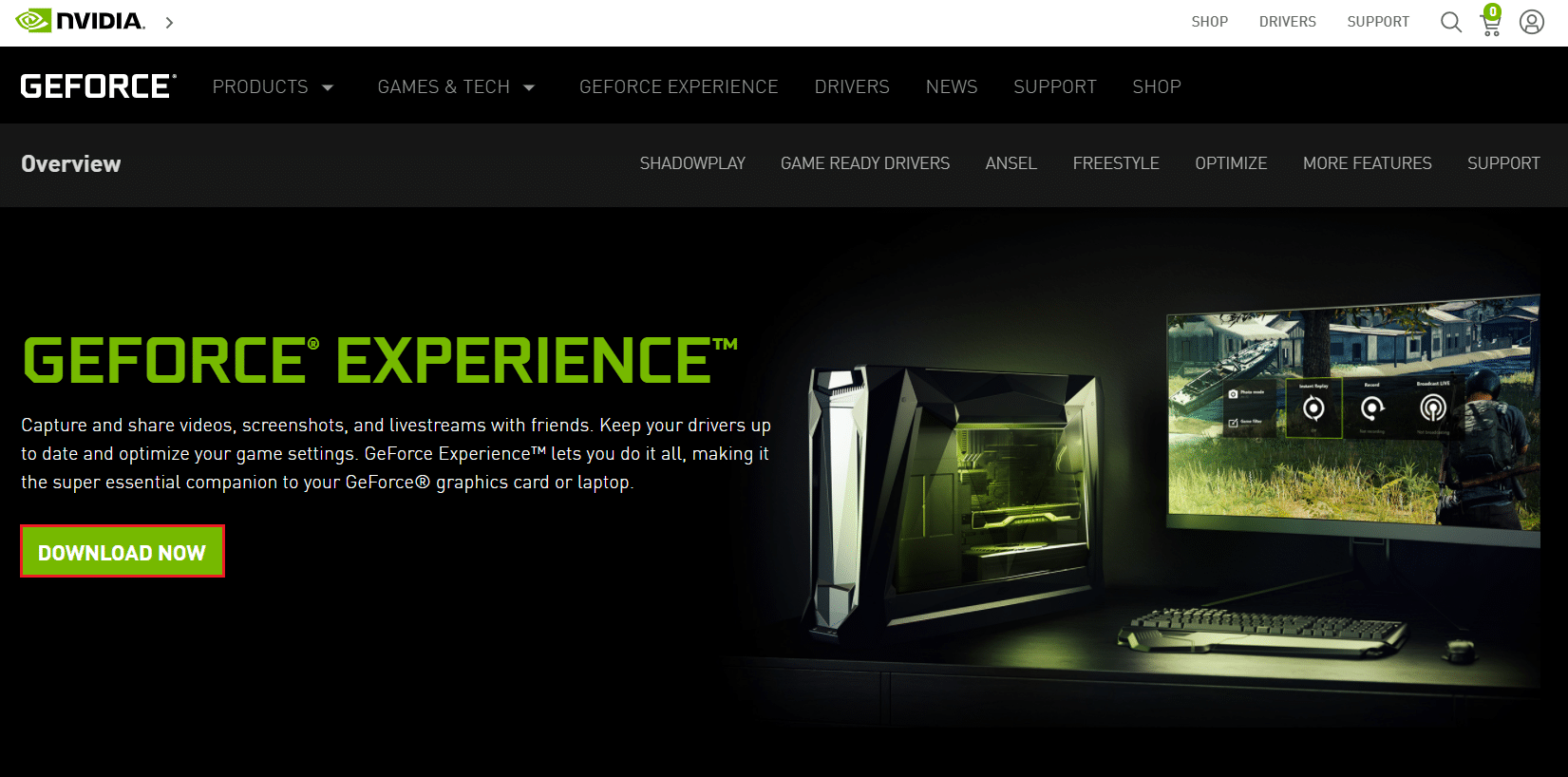
2. Deschideți GeForce Experience și accesați fila General .
3. Activați comutatorul pentru OVERLAY ÎN JOC pentru ao activa, așa cum este ilustrat mai jos.
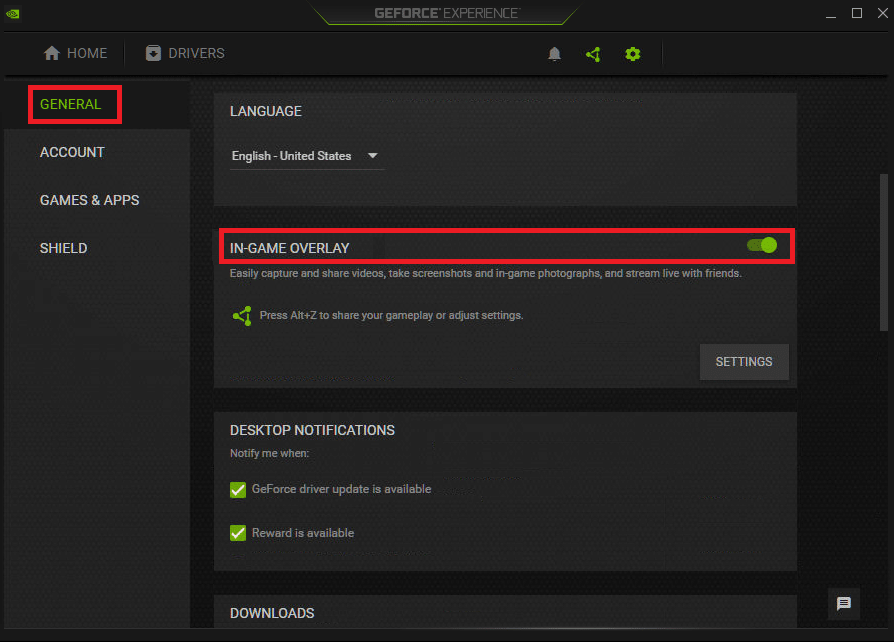
4. Accesați fila Contor FPS și alegeți colțul în care doriți să apară pe computerul Windows.
5. Deschideți jocul și apăsați tastele Alt + Z pentru a deschide suprapunerea FPS.
Citiți și: Remediați căștile Xbox One nu funcționează
Întrebări frecvente (FAQs)
Î1. Există un contor FPS în Windows 10?
Ans. Contorul FPS în Windows 10 este încorporat. Este compatibil cu bara de jocuri Windows 10. Nu trebuie să instalați nimic și puteți utiliza contorul FPS pentru a monitoriza rata de cadre fixându-l pe ecran.
Q2. Câte cadre pe secundă are un PC de gaming?
Ans. 30 de cadre pe secundă este nivelul de performanță pe care îl urmăresc majoritatea consolelor și computerelor de gaming ieftine. Țineți minte că bâlbâiala substanțială apare la mai puțin de 20 de cadre pe secundă, prin urmare, orice lucru peste acesta este considerat vizionabil. Majoritatea PC-urilor pentru jocuri vizează o rată de cadre de 60 de cadre pe secundă sau mai mult.
Recomandat:
- Cum să remediați pictogramele de pe desktop
- Cum să utilizați codurile de culori Minecraft
- 23 de cele mai bune hack-uri SNES ROM care merită încercate
- Cât de mult RAM este suficientă
Toate aceste programe gratuite de contor FPS pentru sistemele Windows nu consumă multe resurse de sistem. Sunt mici și ușoare, așa că jocul tău va avea acces la majoritatea, dacă nu la toate, resursele sistemului tău. Sperăm că aceste informații v-au ajutat să decideți cel mai bun contor FPS pentru Windows 10 . Dacă aveți întrebări/sugestii cu privire la acest articol, atunci nu ezitați să le trimiteți în secțiunea de comentarii de mai jos.
